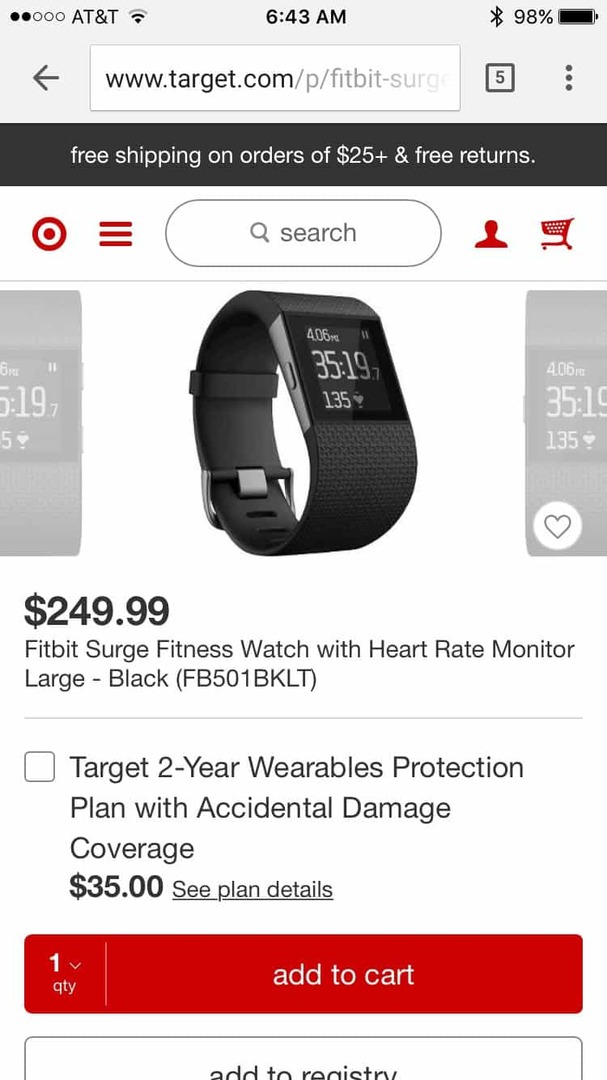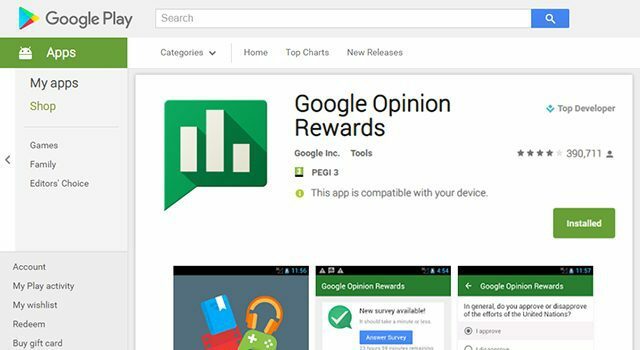Sådan bruges familiedeling på iOS, iPadOS og macOS
Ipad Itunes Æble Iphone Helt Macos / / March 19, 2020
Sidst opdateret den

Familiedelingplanerne for macOS, iPhone og iPad giver dig mulighed for at dele købte genstande gratis med medlemmer af din familie. Sådan fungerer det.
Der er en masse digitale produkter, du kan købe via Apple, inklusive apps, e-bøger, film, musik og mere. Heldigvis kan meget af dette indhold let deles med familiemedlemmer gratis. I denne artikel lærer du mere om familiedeling på Apple-enheder, inklusive iPhone, iPad og Mac.
Opsætning af familiedeling
Med Apple Family Sharing kan du give op til seks familiemedlemmer mulighed for at dele App Store-køb og Apple-abonnementer. For at komme i gang skal en voksen i familien være en organisator og have et Apple ID. Når du opretter en familie på en Apple-enhed, kan du bede andre medlemmer om at blive medlem af din gruppe. Du kan oprette en ny gruppe som arrangør på din iPhone, iPad, iPod touch eller Mac.
På din mobile enhed:
- Tryk på Indstillinger app på din enhed.
- Vælg din navn på toppen.
- Vælge Konfigurer familiedeling.
- Tap Kom igang følg derefter instruktionerne på skærmen.
På din Mac:
- Vælg Apple-logo øverst til venstre på skærmen.
- Klik Systemindstillinger.
- Vælg Familiedeling følg derefter instruktionerne på skærmen.
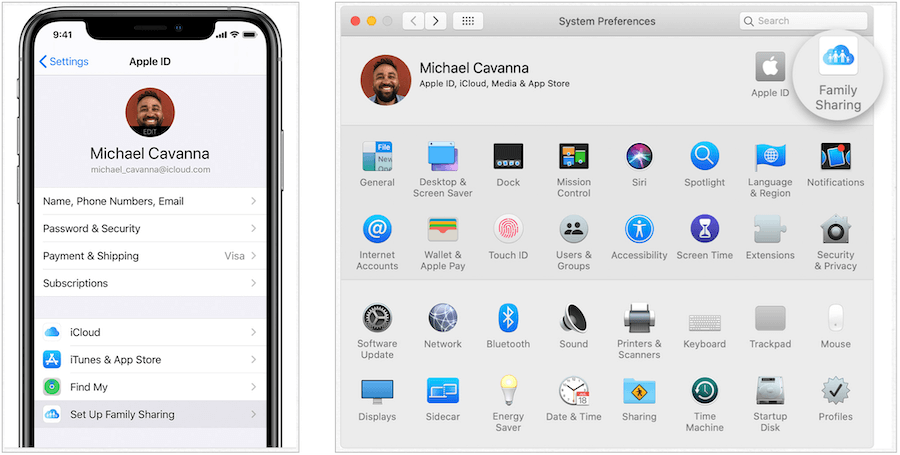
Inviterer familiemedlemmer til at være med
Du kan bede familiemedlemmer om at slutte sig til din gruppe via din mobile enhed eller Mac. På førstnævnte:
- Tryk på appen Indstillinger på din enhed.
- Vælg din navn på toppen.
- Vælge Familiedeling.
- Vælg Tilføj familiemedlem.
- Vælge Inviter via iMessage at invitere noget gennem tekst.
- Tap Inviter personligt, så lad dem tilføje deres Apple ID og adgangskode på din enhed.
- Brug Opret et barn Konto for at tilføje en mindreårig.
På din Mac:
- Vælg Apple-logo øverst til venstre på skærmen.
- Klik Familiedeling.
- Klik Tilføj familiemedlem, følg derefter instruktionerne på skærmen.
Du kan tilføje op til seks medlemmer til din Apple Family-plan.
Del oversigt
Du kan straks begynde at dele indhold mellem alle medlemmer af din Apple Family. Afhængig af typen af indhold, du kan dele på iPhone, iPad, Mac, PC og Apple TV. Dette adskiller sig lidt efter enhed, selvom det generelle koncept er ensartet overalt. Med deling af køb kan du give dine familiemedlemmer øjeblikkelig adgang til hinandens apps, musik, film, tv-shows og bøger.
Det fine print
Som Apple forklarer, “Ikke alle indhold og indholdstyper er tilgængelige i alle lande eller regioner. For at dele købt indhold skal alle familiemedlemmer bruge det samme Apple ID-land eller -region. Musik, film, tv-shows og bøger kan downloades på op til 10 enheder pr. Konto, hvoraf fem er computere. Apps kan downloades til alle enheder, som familiemedlemmet ejer eller kontrollerer. ”
Deling på mobile enheder
Du kan finde indhold, der kan deles, på siden Købt i en hvilken som helst butiksapp på din iPhone eller iPad.
Til apps og spil:
- Tryk på App butik app på din enhed.
- Vælg din profilbillede i øverste højre hjørne.
- Vælg købt.
- Vælg familiemedlem der oprindeligt købte de app (er), du gerne vil downloade under Familiekøb.
- Find app at downloade.
- Tryk på skyikon ved siden af appen, der skal downloades.
- Gentag trin 4 til 6 for at downloade yderligere apps eller spil.
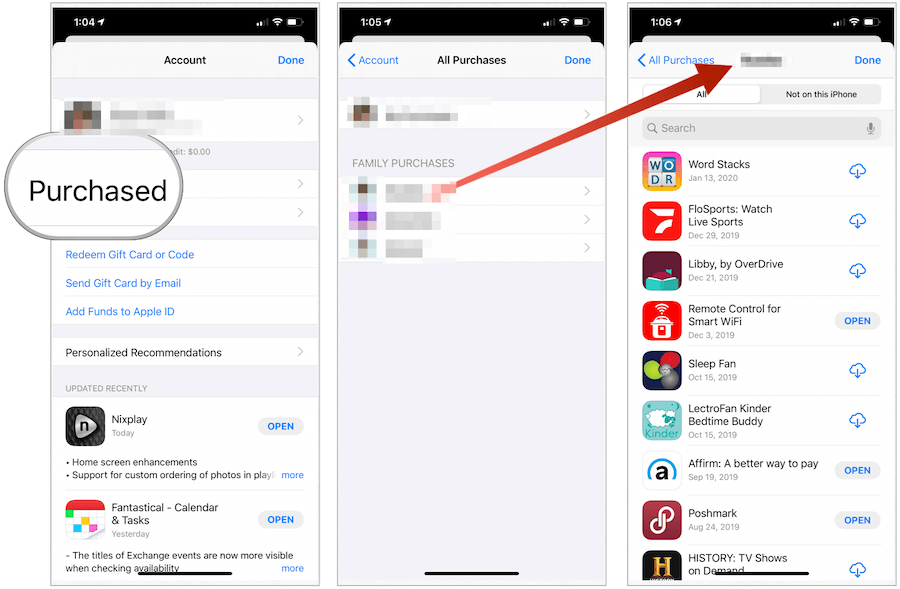
Til iTunes-indhold:
- Tryk på iTunesbutik app på din enhed.
- Vælge Mere … nederst til højre på appen.
- Vælg købt.
- Tryk på familiemedlem der oprindeligt købte den idé, du gerne vil downloade.
- Vælg mellem Musik, Film og TV-shows.
- Find indhold at downloade.
- Tryk på skyikon ved siden af indholdet, der skal downloades.
- Gentag trin 3 til 7 for at downloade yderligere indhold.
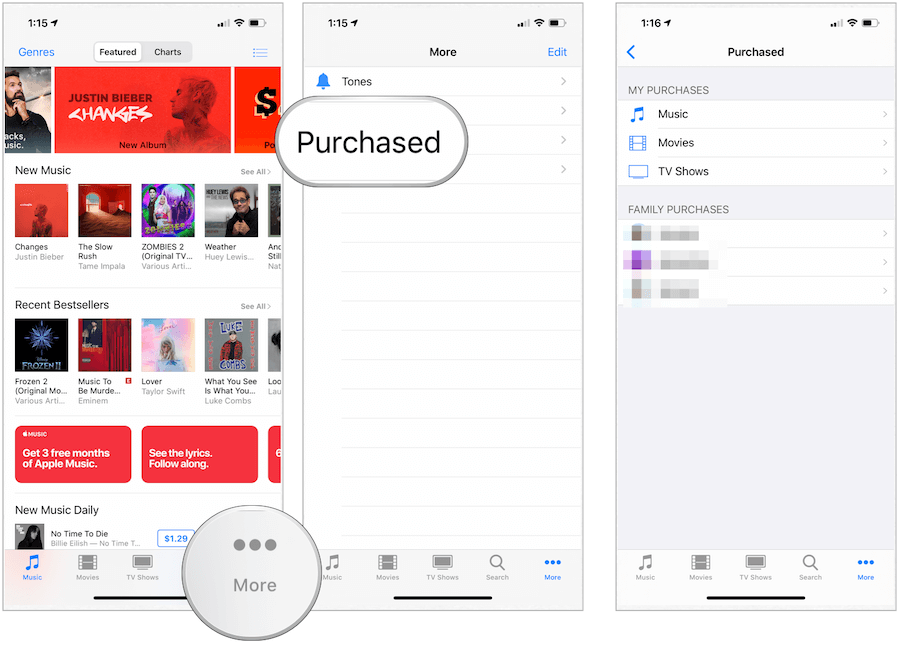
For Apple Books:
- Tryk på Bøger app på din enhed.
- Vælg din profilbillede i øverste højre hjørne.
- Vælg familiemedlem der oprindeligt købte de app (er), du gerne vil downloade under Familiekøb.
- Find bog eller lydbog at downloade.
- Tryk på skyikon ved siden af bogen eller lydbogen, der skal downloades.
- Gentag trin 3 til 5 for at downloade yderligere indhold.
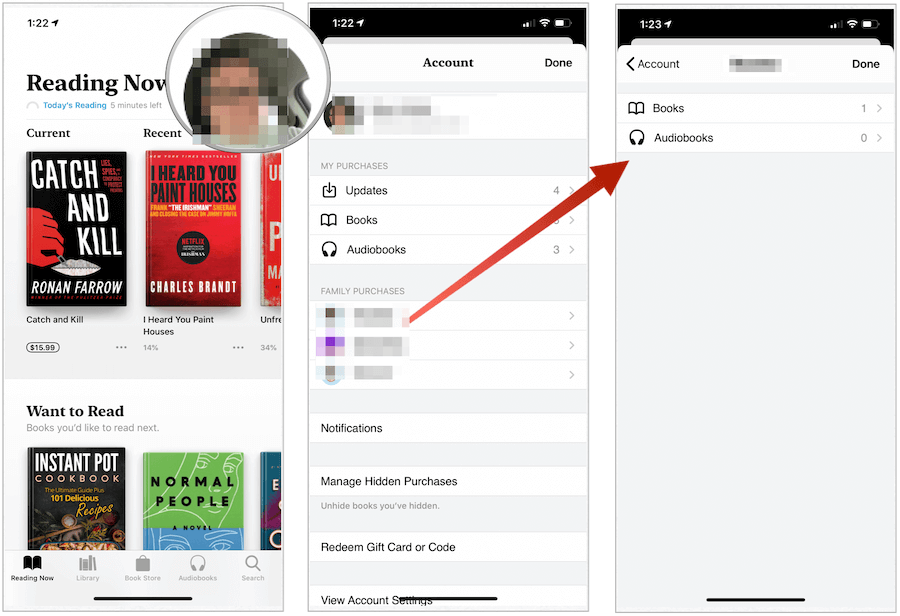
Deling på Mac
Du kan finde indhold, der kan deles, på siden Købt i en hvilken som helst af butik-apps på din Mac.
Til apps og spil:
- Klik på Mac App Store fra din computers Dock.
- Vælg din profil nederst til venstre.
- Find app eller spil at downloade ved at skifte familiemedlem, der oprindeligt købte varen.
- Klik på skyikon ved siden af det element, der skal downloades.
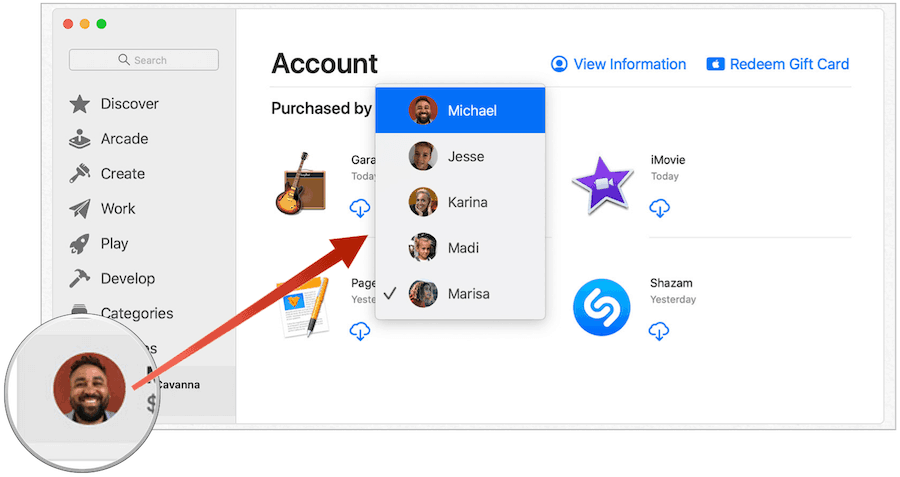
Til musikindhold:
- Klik på musik app fra din computers Dock.
- Vælge købt på siden iTunes Music Store.
- Find indhold at downloade ved at skifte familiemedlem, der oprindeligt købte varen.
- Klik på skyikon ved siden af det element, der skal downloades.
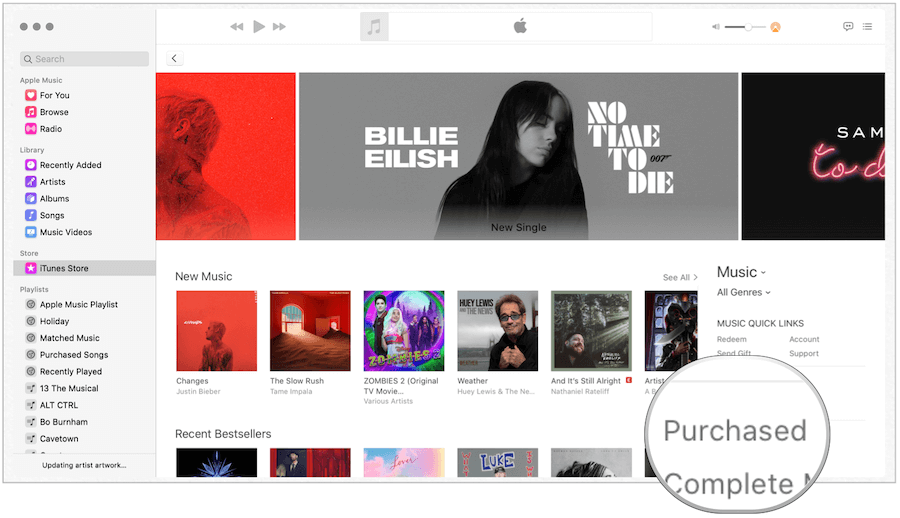
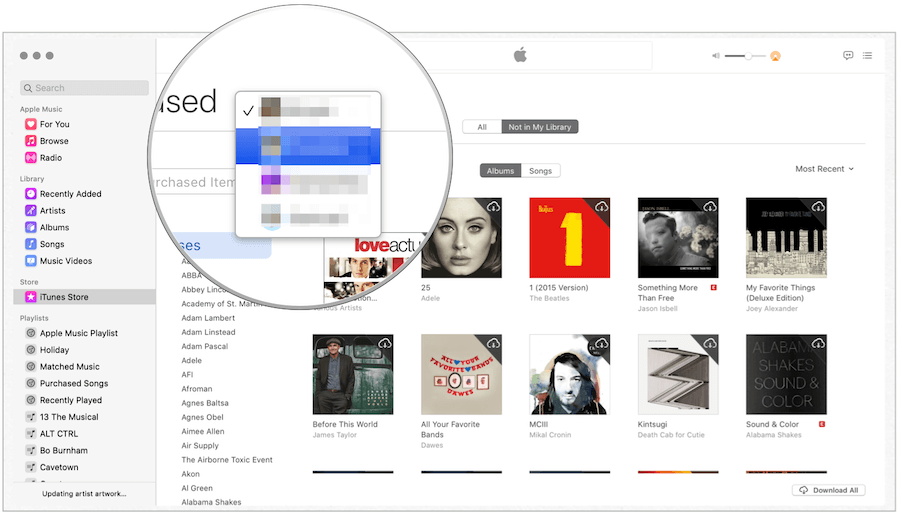
For Apple Books:
- Tryk på Bøger app fra din computers Dock.
- Vælge Boghandel øverst i midten.
- Vælg købt.
- Vælg familiemedlem der oprindeligt købte de (n) app (er), du gerne vil downloade ved hjælp af knappen.
- Find bog eller lydbog at downloade.
- Tryk på skyikon ved siden af bogen eller lydbogen, der skal downloades.
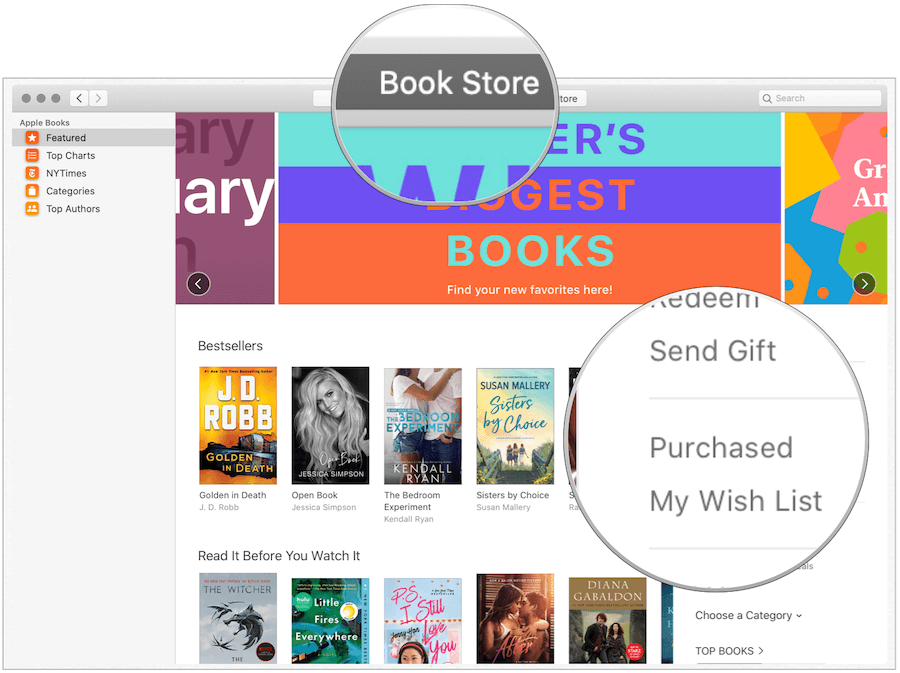
Deling på Apple TV
Hvis du eller et familiemedlem har et Apple TV, kan du også dele iTunes-film, iTunes TV-show, apps eller spil, når det er relevant. Du kan ikke downloade indhold på Apple TV, men du kan streame.
- Vælg Apple på TV iTunes-film, iTunes-tv-show eller App Store app.
- Vælg købt.
- Vælge Familiedeling.
- Vælg en familiemedlem for at se deres indhold.
- Vælg familiemedlemets delte film, tv-shows og apps. Du kan ikke del musik på Apple TV.
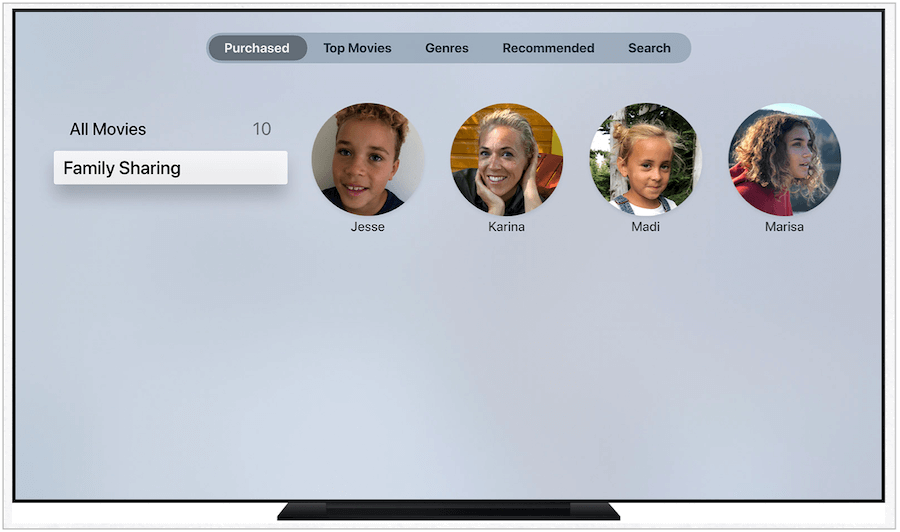
Flere delingsmuligheder
Apple tilbyder også delingsplaner for Apple Music, Apple Arcade, Apple + Nyheder, Apple-kanaler og Apple TV +. Du kan også dele iCloud-lagerplads til backupformål. Hver af disse kræver et separat køb.
Familiedeling er gratis på Apple-enheder, hvilket gør det til en no-brainer for mange. Brug tjenesten til at dele musik, videoindhold, apps og meget mere.